完美把人物從一張照片摳出並貼到另一張照片的PS操作方法
- PHPz轉載
- 2024-01-05 10:58:204236瀏覽
在使用Photoshop進行摳圖時,我們常常遇到需要摳圖的需求,那麼ps摳圖怎麼摳出來黏到另一張?讓人物摳出來的關鍵是使用合適的工具和技巧。我們可以使用「套索工具」、「魔術棒工具」或「快速選取工具」來選擇要摳的人物。下面小編來跟大家分享具體的ps怎麼完美把人物摳出來的教程,掌握這些技巧,我們可以輕鬆地將人物摳出來,並實現完美的合成效果。

ps摳圖怎麼摳出來黏到另一張
1、在ps軟體,使用快捷鍵Ctrl O鍵,在「開啟」對話方塊中,按住Ctrl鍵同時選取兩張圖片,點選「開啟」按鈕。

2、在左邊的工具列中,選擇“魔術棒工具”,選取圖片中的背景。
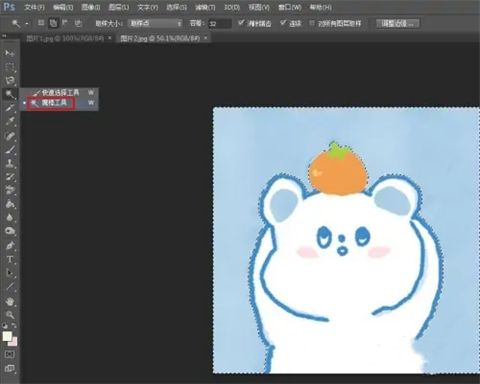
3、使用快速鍵Ctrl Shift I鍵,反向選取圖案區域,按下Ctrl C鍵,複製圖案。
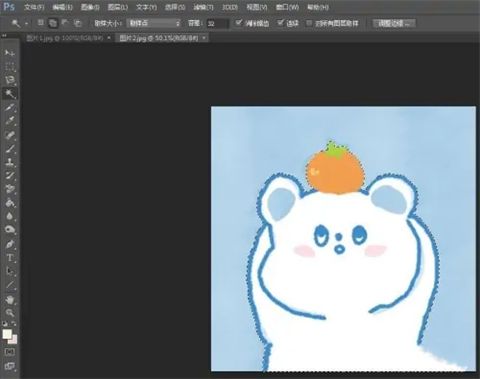
4、切換到要放摳圖的圖片介面中,使用快速鍵Ctrl V鍵,將摳好的圖案貼進來。
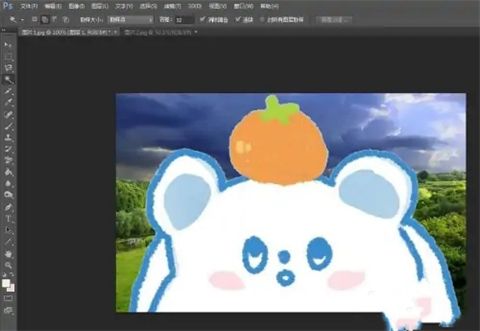
5、按下自由變換快速鍵Ctrl T鍵,將摳好的圖案調整成適當的大小,點選上方工具列中的「√」按鈕。

6、如下圖所示,ps中把摳的圖放到另外一張圖操作完成。

總結:以上就是小編為大家帶來的ps摳圖怎麼摳出來黏到另一張以及ps怎麼完美把人物摳出來的全部內容,希望可以幫到大家。
以上是完美把人物從一張照片摳出並貼到另一張照片的PS操作方法的詳細內容。更多資訊請關注PHP中文網其他相關文章!
陳述:
本文轉載於:xitongcheng.com。如有侵權,請聯絡admin@php.cn刪除

